Oglas
Excel je onaj kralj programa za proračunske tablice Excel vs. Google listovi: koji vam je bolji?Stvarno vam treba Excel? I radna i internetska rješenja imaju svoje prednosti. Ako imate problema s izborom između programa Excel i Google Sheets za upravljanje proračunskim tablicama, dopustite da vam pomognemo u odlučivanju. Čitaj više , ali ponekad morate otvoriti dokument koji nije formatiran posebno za Microsoftove programe. I drugi put morat ćete spremiti svoj dokument u drugom obliku kako bi ga mogli koristiti ljudi koji ne koriste Excel.
Uvoz i izvoz podataka u Excel čini se kompliciranim postupkom, ali zapravo je prilično jednostavan nakon što to učinite nekoliko puta. Evo što trebate znati.
Kako uvesti podatke u Excel
Bez obzira kakvu vrstu podataka uvozi, započet ćete postupak na isti način. Pogoditi Datoteka> Uvezi započeti. Prikazat će se taj skočni prozor koji vam omogućuje odabir formata izvorne datoteke koju želite uvesti:
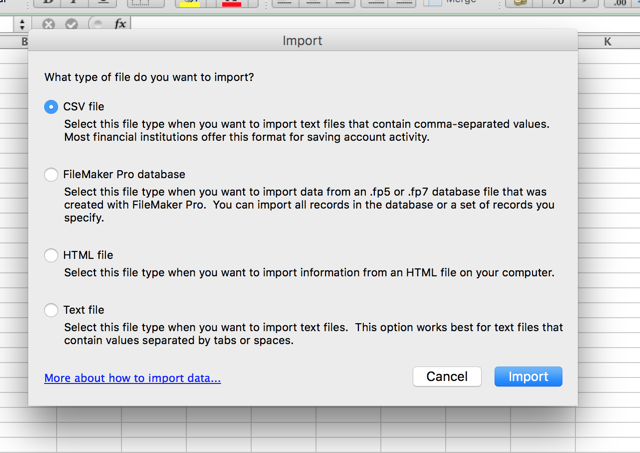
Ovaj dijaloški okvir pruža vam mogućnost uvoza vrijednosti odvojene zarezom (CSV), FileMaker Pro, HTML i tekstualne datoteke. Ako želite uvesti drugu vrstu datoteke proračunske tablice, najbolje je izvesti proračunsku tablicu u drugačijem formatu od izvornog programa. Većina programa ne bi trebala imati poteškoća pri izvozu u CSV ili tekst. U ovom ću primjeru koristiti CSV jer je to uobičajeni format podataka, koji se koristi za sve, od istraživačkih podataka do
proračunske tablice za kontakt na društvenim medijima. Kako izraditi sigurnosnu kopiju svojih Facebook kontakata na bilo koji račun e-pošte [Tjedni Facebook savjeti]Facebook mnoge aspekte vašeg života čini praktičnijim. To je jednostavan način da ostanete u kontaktu, podsjeća vas na rođendane vaših prijatelja i može sinkronizirati kontakte i događaje na Facebooku s vašim ... Čitaj višePokrenite čarobnjaka za uvoz teksta
Klik Uvozi vidjet ćete čarobnjaka za uvoz teksta:
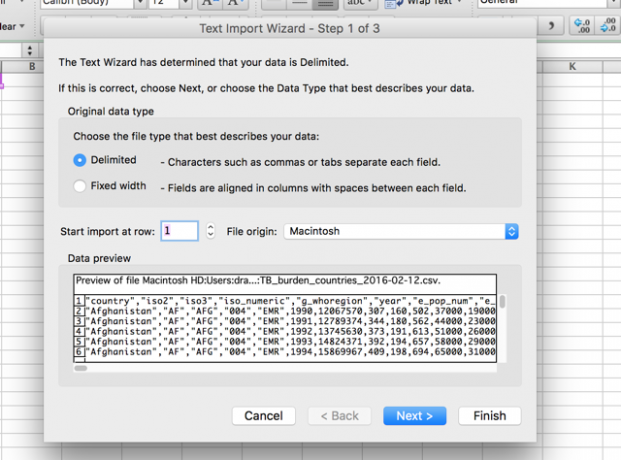
Excel-ov čarobnjak za uvoz teksta ulaže onoliko koliko može da olakša ovaj postupak, a većim dijelom djeluje vrlo dobro. Većinu vremena samo ćete udariti Dalje> sve dok čarobnjak ne nestane i vaši se podaci ne pojave u proračunskoj tablici. Kao što možete vidjeti na slici iznad, čarobnjak za tekst utvrdio je da je ta datoteka ograničena - svaka ćelija odvojena je zarezom. Budući da je to točno, možemo samo pogoditi Dalje> da biste nastavili s uvozom (ako nije, pročitajte savjete o uvozu fiksne širine).
Postavljanje razdjelnika podataka
Drugi korak omogućuje vam odabir brojnih opcija povezanih s ograničavanjem koje će vam pomoći da se vaši podaci pravilno uvezu:
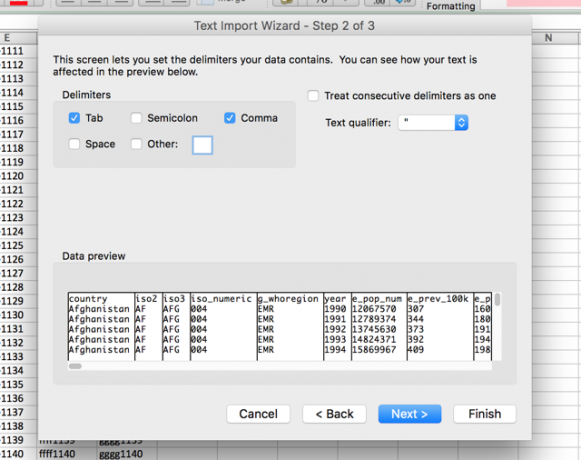
Prvo, možete odabrati svoj razgraničnik. Podaci koje ovdje uvozi koristim zarezima za odvajanje ćelija pa ću napustiti Zarez odabran. kartica je također odabran i nema štetan utjecaj na ovaj uvoz, pa ću ga ostaviti na miru. Ako se u vašoj proračunskoj tablici razlikuju razmaci ili točke s zarezima, odaberite tu opciju. Ako želite podijeliti podatke na drugi znak, kao što je kosa crta ili točka, taj znak možete unijeti u polje Ostalo: kutija.
Tretirajte uzastopne razlučivače kao jedan kutija čini točno ono što piše; u slučaju zareza, dva zareda zareda stvorila bi jednu novu ćeliju. Ako se okvir ne potvrdi, što je zadana postavka, stvorile bi se dvije nove ćelije.
Kvalifikator teksta kutija je važna; kada čarobnjak uvozi proračunsku tablicu, neke ćelije tretirati će kao brojeve, a neke kao tekst. Znak u ovom polju reći će Excelu koje ćelije treba tretirati kao tekst. Uobičajeno će biti citati ("") oko teksta, pa je ovo zadana opcija. Kvalifikator teksta neće biti prikazan u konačnoj proračunskoj tablici. Možete ga i izmijeniti u pojedinačne navodnike ('') ili nijedne. U tom slučaju svi će navodnici ostati na mjestu kada se uvedu u konačnu proračunsku tablicu.
Postavljanje podataka
Jednom kada sve izgleda dobro, pogodi Dalje> do zadnjeg koraka koji vam omogućuje postavljanje formata podataka za uvezene ćelije:
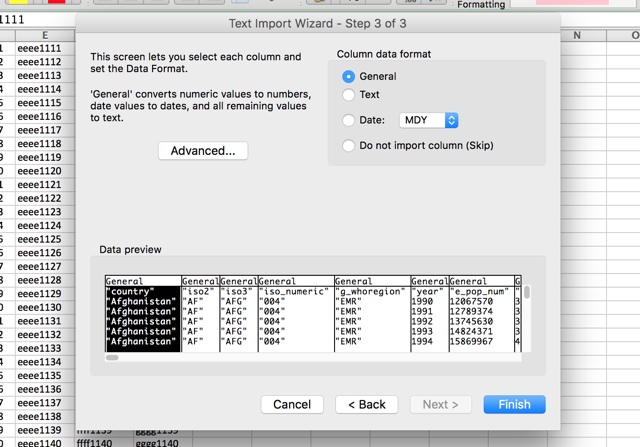
Zadana vrijednost za Format podataka stupca je Općenito, koja podatke automatski pretvara u numeričke, datume i formate teksta. Za većinu će to raditi sasvim u redu. Ako imate posebne potrebe za formatiranjem, možete odabrati Tekst ili Datum:. Opcija datuma omogućuje vam i odabir formata u koji je datum uvezen. A ako želite preskočiti određene stupce, to možete i vi.
Svaka od ovih opcija primjenjuje se na jedan stupac ili na više stupaca ako kliknete shift da biste odabrali više od jednog. Proći ćete sve stupce na ovaj način ako imate ogromnu proračunsku tablicu, ali dugoročno bi vam moglo uštedjeti vrijeme ako su svi vaši podaci ispravno oblikovani prilikom prvog uvoza to.
Posljednja opcija u ovom dijaloškom okviru je Napredna izbornik koji vam omogućuje podešavanje postavki za prepoznavanje numeričkih podataka. Zadana upotrebljava razdoblje kao decimalni separator, a zarez kao separator tisuća, ali to možete promijeniti ako se vaši podaci drugačije formatiraju.
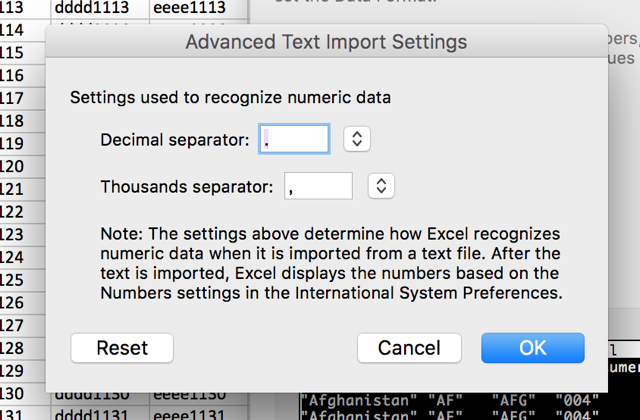
Nakon što se ta podešenja biraju po vašoj želji, samo pritisnite Završi a uvoz je obavljen.
Koristite fiksnu širinu umjesto ograničene
Ako Excel vaše podatke pogrešno ograničava ili ste u krivu uvozi tekstualnu datoteku bez ograničivača Kako pretvoriti razgraničene tekstualne datoteke u Excel proračunske tablicePretvoriti tekstualnu datoteku s ograničenjem u proračunsku tablicu Excel lako je. Evo kako to učiniti pomoću tri različite metode. Čitaj više , možeš odabrati Fiksna širina umjesto Razgraničeno u prvom koraku. To vam omogućuje da razdvojite svoje podatke u stupcima na temelju broja znakova u svakom stupcu.
Na primjer, ako imate proračunsku tablicu punu ćelija koja sadrži kodove sa četiri slova i četiri broja, a želite podijeliti slova i brojeve između različitih ćelija, možete odabrati Fiksna širina i podijeliti dijeljenje nakon četiri znaka:
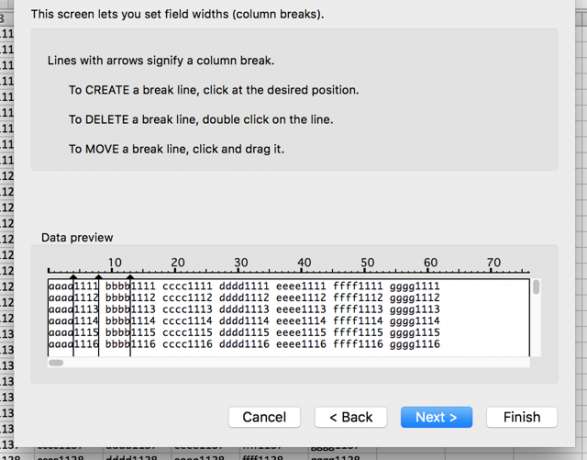
Da biste to učinili, odaberite Fiksna širina i kliknite Dalje>. U sljedećem dijaloškom okviru možete Excelu reći gdje podijeliti podatke u različite ćelije klikom na prikazane podatke. Za pomicanje dijeljenja jednostavno kliknite i povucite strelicu na vrhu retka. Ako želite izbrisati udjel, dvaput kliknite liniju.
Nakon što ste odabrali svoje podjele i udarali Dalje>, dobit ćete iste opcije kao što biste imali u ograničenom uvozu; možete odabrati format podataka za svaki stupac. Zatim pogodite Završi i dobit ćete svoju proračunsku tablicu.
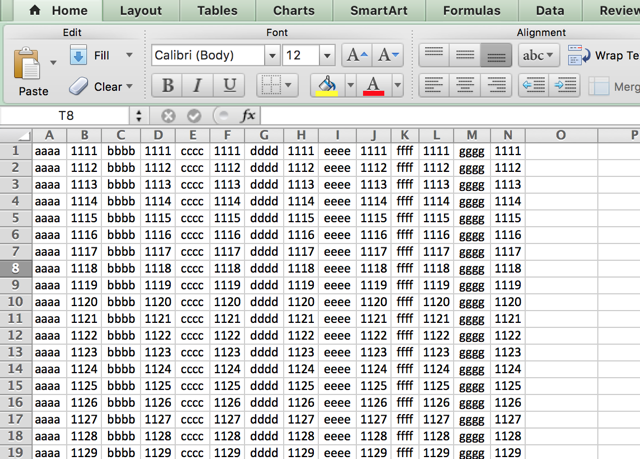
Ovo je dobar način da osim uvoza neograničenih datoteka podijeliti tekst i brojeve Kako izvaditi broj ili tekst iz ExcelaTrebate izdvojiti broj iz niza ili iz miješanog teksta u Excelu? Evo kako pretvoriti tekst i brojeve u Microsoft Excel. Čitaj više iz datoteka s kojima radite. Samo spremite datoteku kao CSV ili tekstualnu datoteku, uvozite je i pomoću ove metode razdijelite je kako god želite.
Uvoz HTML-a jednak je uvozu CSV ili tekstualnih datoteka; odaberite datoteku, prođite kroz iste izbore kao gore, i vaš će se HTML dokument pretvoriti u proračunsku tablicu koju možete radite s (ovo bi vam moglo biti korisno ako želite preuzeti HTML tablice s web stranice ili ako su podaci web obrasca spremljeni u HTML-u format).
Izvoz podataka iz Excela
Izvoz podataka mnogo je jednostavniji od uvoza. Kad ste spremni za izvoz, pritisnite Datoteka> Spremi kao... (ili upotrijebite a praktična prečica za tipkovnicu Excel 35 Svakodnevni Microsoft Excel tipkovnički prečaci za Windows i MacPrečaci na tipkovnici mogu vam uštedjeti puno vremena! Koristite ove prečace Microsoft Excel da biste ubrzali rad s proračunskim tablicama u sustavu Windows i Mac. Čitaj više ), i prikazat će vam se niz mogućnosti. Samo odaberite onu koja vam je potrebna.
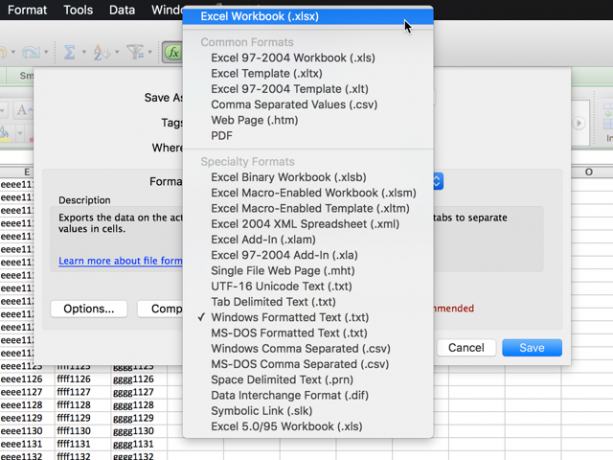
Slijedi pregled nekoliko najčešćih:
- .xlsx / .xls: standardni Excel formati.
- .xlt: Predložak Excela.
- .xlsb: Excel format napisan u binarnom formatu umjesto XML-a, što omogućava spremanje izuzetno velikih proračunskih tablica brže od standardnih formata.
- .csv: vrijednost odvojena zarezom (kao u prvom primjeru uvoza, upotrijebljenom gore; može čitati bilo koji program za proračunske tablice).
- .txt: nekoliko malo različitih formata koji koriste kartice za odvajanje ćelija u vašoj proračunskoj tablici (kad ste u nedoumici, odaberite Tekst s ograničenom karticom umjesto druge .txt opcije).
Kad odaberete format i pritisnete Uštedjeti, možete dobiti upozorenje koje izgleda ovako:
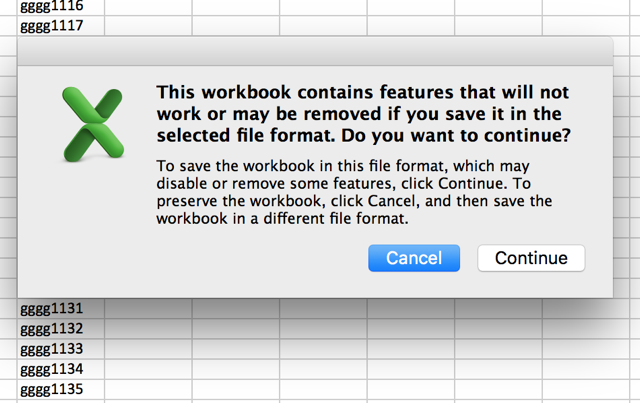
Ako želite spremiti datoteku kao nešto drugo osim .xlsx ili .xls, to se vjerovatno može dogoditi. Samo ako nema specifičnih značajki koje su vam zaista potrebne u vašoj proračunskoj tablici, samo pritisnite Nastaviti i vaš dokument će biti spremljen.
Jedan korak bliže Excel majstorstvu
Ljudi većinom koriste proračunske tablice u formatu Excel, pa ih je stvarno lako otvoriti, izmijeniti i spremiti. Ali, povremeno ćete dobiti različitu vrstu dokumenta, poput onog koji je izvađen iz weba ili generiran u različit Office paket Koji je Office Suite najbolji za vas?Bit ćete pritisnuti da pronađete zanimanje za koje nije potrebna nekakva obrada riječi ili broja. I možda se pitate, je li Microsoft Office zaista najbolje rješenje? Ovdje su vaše mogućnosti. Čitaj više . Poznavanje uvoza i izvoza različitih formata može učiniti rad s takvim listovima mnogo prikladnijim.
Uvozite ili izvozite Excel datoteke redovito? Što vam je korisno? Imate li savjete za dijeljenje ili određene probleme za koje još niste pronašli rješenje? Podijelite ih u nastavku!
Dann je sadržajna strategija i marketinški savjetnik koji pomaže tvrtkama da generiraju potražnju i vode. Također, na dannalbright.com piše blogove o marketingu strategije i sadržaja.